
このチュートリアルでは、Ubuntu20.04LTSにMantisBugTrackerをインストールする方法を紹介します。知らなかった方のために、Mantisは無料で人気のあるオープンソースのバグ追跡システムです。システム。PHPで記述され、すべてのタイプのデータベースサーバーをサポートします。ユーザーに割り当てられたバグを管理するためのプロフェッショナルなダッシュボードを提供します。プロジェクトごとのベースユーザーアクセスを提供する強力なアクセス制御をサポートします。非常に柔軟性があり、カスタマイズできます。発行フィールド、通知、およびワークフロー。
この記事は、少なくともLinuxの基本的な知識があり、シェルの使用方法を知っていること、そして最も重要なこととして、サイトを独自のVPSでホストしていることを前提としています。インストールは非常に簡単で、ルートアカウントで実行されていますが、そうでない場合は、' sudoを追加する必要があります。 ‘ルート権限を取得するコマンドに。 Ubuntu 20.04(Focal Fossa)にMantisBugTrackerを段階的にインストールする方法を紹介します。 Ubuntu 18.04、16.04、およびLinuxMintなどの他のDebianベースのディストリビューションでも同じ手順に従うことができます。
前提条件
- 次のオペレーティングシステムのいずれかを実行しているサーバー:Ubuntu 20.04、18.04、16.04、およびLinuxMintなどの他のDebianベースのディストリビューション。
- 潜在的な問題を防ぐために、OSの新規インストールを使用することをお勧めします。
非rootsudoユーザーまたはrootユーザーへのアクセス 。非rootsudoユーザーとして行動することをお勧めします ただし、ルートとして機能するときに注意しないと、システムに害を及ぼす可能性があるためです。
Ubuntu 20.04 LTSFocalFossaにMantisBugTrackerをインストールする
手順1.まず、次の apt を実行して、すべてのシステムパッケージが最新であることを確認します。 ターミナルのコマンド。
sudo apt update sudo apt upgrade
ステップ2.LAMPスタックをインストールします。
Ubuntu 20.04 LAMPサーバーが必要です。LAMPがインストールされていない場合は、こちらのガイドに従ってください。
ステップ3.Ubuntu20.04にMantisBugTrackerをダウンロードしてインストールします。
これで、公式ページから最新の安定したMantisBTリリースをダウンロードします:
wget https://tenet.dl.sourceforge.net/project/mantisbt/mantis-stable/2.24.3/mantisbt-2.24.3.zip
ダウンロードしたら、Mantisアーカイブを解凍します:
unzip mantisbt-2.24.3.zip mv mantisbt-2.24.3 /var/www/html/mantisbt
いくつかのフォルダの権限を変更する必要があります:
chown apache:apache -R /var/www/html/mantisbt
ステップ4.MantisBugTracker用にMariaDBを構成します。
デフォルトでは、MariaDBは強化されていません。 mysql_secure_installationを使用してMariaDBを保護できます。 脚本。ルートパスワードの設定、匿名ユーザーの削除、リモートルートログインの禁止、テストデータベースの削除と安全なMariaDBへのアクセスを行う各手順を注意深くお読みください。
mysql_secure_installation
次のように構成します:
- Set root password? [Y/n] y - Remove anonymous users? [Y/n] y - Disallow root login remotely? [Y/n] y - Remove test database and access to it? [Y/n] y - Reload privilege tables now? [Y/n] y
次に、MariaDBコンソールにログインし、MantisBugTrackerのデータベースを作成する必要があります。次のコマンドを実行します。
mysql -u root -p
これによりパスワードの入力を求められるので、MariaDBルートパスワードを入力してEnterキーを押します。データベースサーバーにログインしたら、次のデータベースを作成する必要があります。 Mantisバグトラッカーのインストール:
MariaDB [(none)]> CREATE DATABASE mantisdb; MariaDB [(none)]> GRANT ALL PRIVILEGES ON mantisdb.* TO 'mantis'@'localhost' IDENTIFIED BY 'your-strong-passwd'; MariaDB [(none)]> FLUSH PRIVILEGES; MariaDB [(none)]> \q
ステップ5.Mantis用にApacheを構成します。
次に、Mantisを管理するためのApache用の新しい仮想ホストを作成します。
sudo nano /etc/apache2/sites-enabled/mantis.conf
次の行を追加します:
VirtualHost *:80> ServerAdmin [email protected] DocumentRoot "/var/www/html/mantisbt" ServerName idroot.us ServerAlias www.idroot.us ErrorLog "/var/log/apache2/mantisbt-error_log" TransferLog "/var/log/apache2/mantisbt-access_log" <Directory "/var/www/html/mantisbt"> DirectoryIndex index.php index.html Options FollowSymLinks AllowOverride None Require all granted Options MultiViews FollowSymlinks </Directory> </VirtualHost>
構成ファイルを保存して終了します。変更を有効にするには、apacheサービスを再起動します。
sudo a2ensite mantis.conf sudo a2enmod rewrite sudo systemctl restart apache2
手順6.ファイアウォールを構成します。
Mantis BTのUFWファイアウォールを通過するポート80を許可する必要があります。UFWファイアウォールを有効にして、次のコマンドでステータスを確認できます。
sudo ufw enable sudo ufw allow 80
ステップ7.Mantisバグトラッカーへのアクセス。
Mantis Bug TrackerはデフォルトでHTTPポート80で利用できます。お気に入りのブラウザを開き、http://your-domain.com またはhttp:// server-ip-address インストールを完了するために必要な手順を完了します。
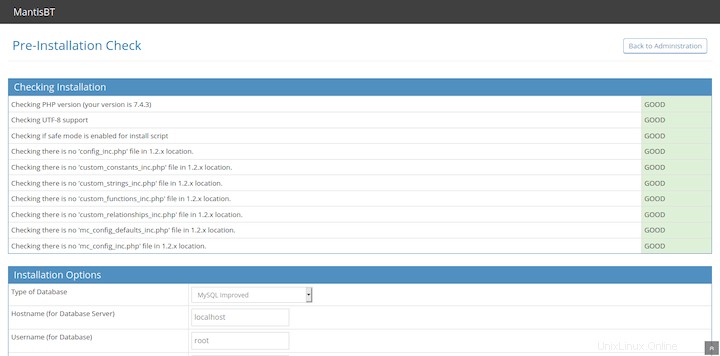
おめでとうございます!Mantisが正常にインストールされました。Ubuntu20.04LTSFocalFossaシステムにMantisBugTrackerをインストールするためにこのチュートリアルを使用していただき、ありがとうございます。追加のヘルプや役立つ情報については、公式を確認することをお勧めしますMantisのWebサイト。